Af hverju get ég ekki fundið tengiliðina mína á merki?

Ef Signal getur ekki sótt tengiliðina þína skaltu ganga úr skugga um að appið hafi aðgang að tengiliðunum þínum og athugaðu hvort uppfærslur séu uppfærðar.
Tilkynningar eru til staðar til að hjálpa okkur. Án þeirra myndir þú missa af mikilvægum hlutum sem þú þarft að vita fyrir vinnu. Sumar tilkynningar, eins og sú sem sendir merki þegar tengiliður þinn tengist, geta beðið.
Ef þú færð tilkynningu öðru hvoru, þá gætu tilkynningarnar ekki verið pirrandi. En stundum geta þeir farið svolítið úr böndunum og geta verið mjög truflandi. Þetta á sérstaklega við ef þú vilt skoða hverja tilkynningu til að útiloka ekkert mikilvægt. Svo, hvernig geturðu slökkt á merkjatilkynningum þegar tengiliður tengist?
Telegram gerir það sama. Þegar einn af tengiliðunum þínum gengur í skilaboðaþjónustuna færðu tilkynningu sem lætur þig vita. Með Signal eru hlutirnir ekkert öðruvísi. Þegar einhver á tengiliðalistanum þínum skráir sig á Signal færðu tilkynningu sem lætur þig vita.
Sumir notendur vilja fá tilkynningu þar sem þeir geta vitað hverjir þeir geta byrjað að senda skilaboð í appinu. En aðrir notendur kjósa að skoða tengiliðalistann sinn til að sjá hverjir nota skilaboðaforritið.
Til að takast á við færri truflun og slökkva á tilkynningum hans, opnaðu Signal og pikkaðu á prófílmyndina þína efst til vinstri á skjánum þínum. Það mun senda þig í stillingar Signal. Farðu nú í Tilkynningar.
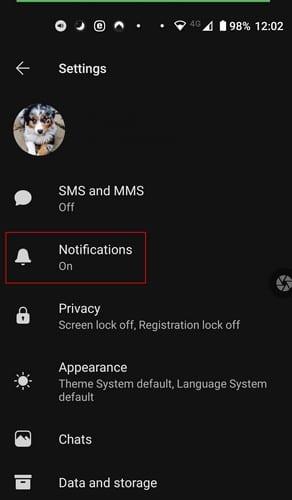
Neðst á valkostunum muntu sjá valkostinn Tengiliður við merki.
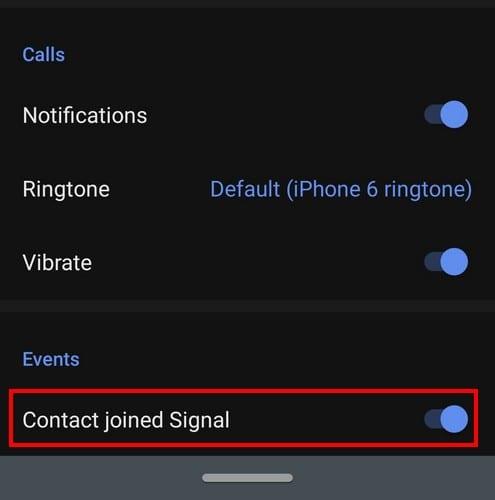
Það er allt sem þarf til. Eftir að hafa slökkt á þessum eiginleika hættir þú að fá tilkynningar um að einn af tengiliðunum þínum hafi gengið til liðs við Signal. Eina leiðin sem þú munt vita frá þessum tímapunkti hvort þú ert með tengilið á Signal er þegar þú smellir á blýantartáknið til að búa til skilaboð.
Ef þú skiptir einhvern tíma um skoðun og vilt breyta þessum valkosti aftur, þarftu aðeins að fylgja nákvæmlega þessum skrefum. Kveiktu aftur á valkostinum og þú munt byrja að fá tilkynningu þegar vinur eða fjölskyldumeðlimur gengur til liðs við Signal.
Sumir notendur gætu haldið að skilaboðin sem þú færð þegar tengiliður tengist Signal sé eitthvað sem þú getur ekki slökkt á. Að það sé eitthvað, verða þeir að takast á við svo lengi sem þeir nota appið. Láttu þá vita að það er ekki satt og deildu þessari kennslu með þeim til að sýna þeim hversu auðvelt það er að slökkva á því. Finnst þér tilkynning um nýjan tengilið á Signal truflandi? Deildu hugsun þinni í athugasemdunum hér að neðan.
Ef Signal getur ekki sótt tengiliðina þína skaltu ganga úr skugga um að appið hafi aðgang að tengiliðunum þínum og athugaðu hvort uppfærslur séu uppfærðar.
Ef símtöl hringja ekki á Android eða iOS skaltu slökkva á „Ónáðið ekki“. Að auki skaltu slökkva á rafhlöðusparnaðinum og uppfæra appið.
Sjáðu hvernig þú getur haldið Telegram og Signal reikningnum þínum öruggum með því að breyta þessum öryggisvalkostum. Hjálpaðu til við að halda þessum óæskilegu ógnum úti.
Sjáðu hversu auðvelt það er að slökkva á leskvittunum í Signal. Það tekur aðeins nokkur skref.
Verndaðu Merkjaskilaboðin þín frá því að vera lesin af röngum aðilum með því að bæta skjálás við Signal. Hér eru skrefin til að fylgja.
Ef þú getur ekki búið til nýjan hóp á Signal, athugaðu hvort þetta sé tímabundin villa. Signal gæti hafa þegar viðurkennt vandamálið.
Ef Signal hrynur og segir að það hafi ekki tekist að klára aðgerðina skaltu endurræsa símann þinn og athuga hvort app og Android uppfærslur séu uppfærðar.
Ef myndsímtalsgæðin þín eru mjög slæm á Signal, uppfærðu appið, tengdu símann þinn og skiptu yfir í Wi-Fi tengingu.
Ef Signal getur ekki sent eða tekið á móti skilaboðum, hreinsaðu skyndiminni, notaðu aðra tengingu og virkjaðu aftur heimildir forrita.
Sjáðu hvernig þú getur fengið sem mest út úr því að breyta myndunum þínum þegar þú notar Signal. Hvaða valkosti býður það upp á?
Fjarlægðu óþarfa tilkynningar eins og þegar tengiliður tengist Signal. Fjarlægðu óæskilegar truflanir.
Ef Signal sendir ekki myndir og myndbönd, uppfærðu appið, athugaðu skráarstærðartakmarkanir (6MB fyrir myndir og á milli 30-200MB fyrir myndbönd).
Haltu viðkvæmum upplýsingum öruggum með því að virkja skilaboð sem hverfa á Signal. Sjáðu skrefin sem þú þarft að fylgja.
Sjáðu hvar þú getur fundið límmiðana á Signal og hvernig á að setja upp fleiri.
Ef þú getur ekki gengið í hóp á Signal skaltu setja upp nýjustu app útgáfuna, aftengja öll tækin þín og endurræsa Android tækið þitt.
Ef Signal er ekki að senda staðfestingarkóðann skaltu athuga nettengingu þína. Gakktu úr skugga um að leyfa SMS skilaboð frá óþekktum sendendum.
Sjáðu hvernig þú getur fundið hnitin fyrir hvaða stað sem er í heiminum í Google kortum fyrir Android, Windows og iPadOS.
Hvernig á að hætta að sjá staðsetningarskilaboðin í Chrome á Android, Windows 10 eða iPad.
Sjáðu hvaða skref á að fylgja til að fá aðgang að og eyða Google kortaefninu þínu. Svona á að eyða gömlum kortum.
Samsung Galaxy S24 heldur áfram arfleifð Samsung í nýsköpun og býður notendum upp á óaðfinnanlegt viðmót með auknum eiginleikum. Meðal margra þess
Samsung Galaxy S24 serían af snjallsímum, með flottri hönnun og öflugum eiginleikum, er vinsæll kostur fyrir notendur sem vilja Android í toppstandi
Hér eru nokkur forrit sem þú getur prófað til að hjálpa þér að ljúka áramótaheitinu þínu með hjálp Android tækisins.
Komdu í veg fyrir að Google visti allar framtíðarupptökur með því að fylgja nokkrum einföldum skrefum. Ef þú heldur að Google hafi þegar vistað eitthvað, sjáðu hvernig þú getur eytt hljóðunum þínum.
Galaxy S24, nýjasti flaggskipssnjallsíminn frá Samsung, hefur enn og aftur hækkað grettistaki fyrir farsímatækni. Með nýjustu eiginleikum sínum, töfrandi
Uppgötvaðu hvað símskeyti eru og hvernig þau eru frábrugðin hópum.
Ítarleg leiðarvísir með skjámyndum um hvernig á að stilla sjálfgefna heimasíðu í Google Chrome skjáborði eða farsímaútgáfum.
























